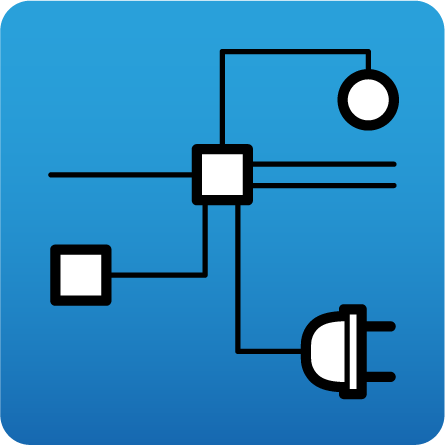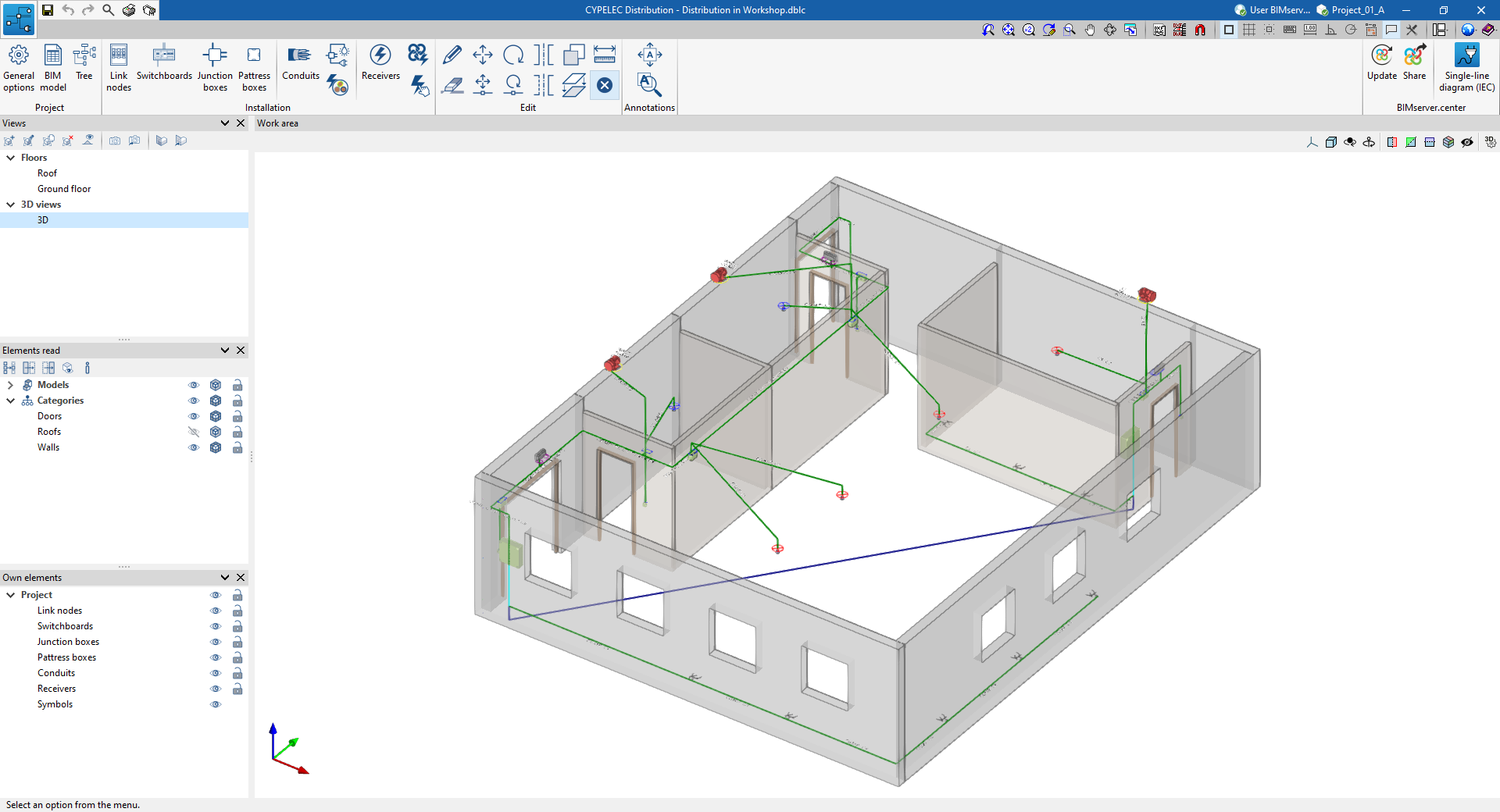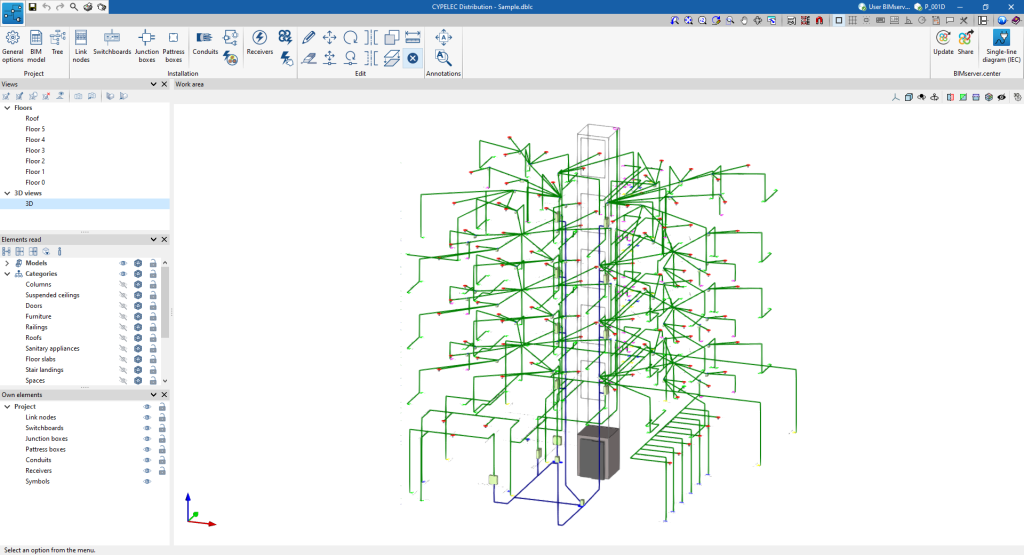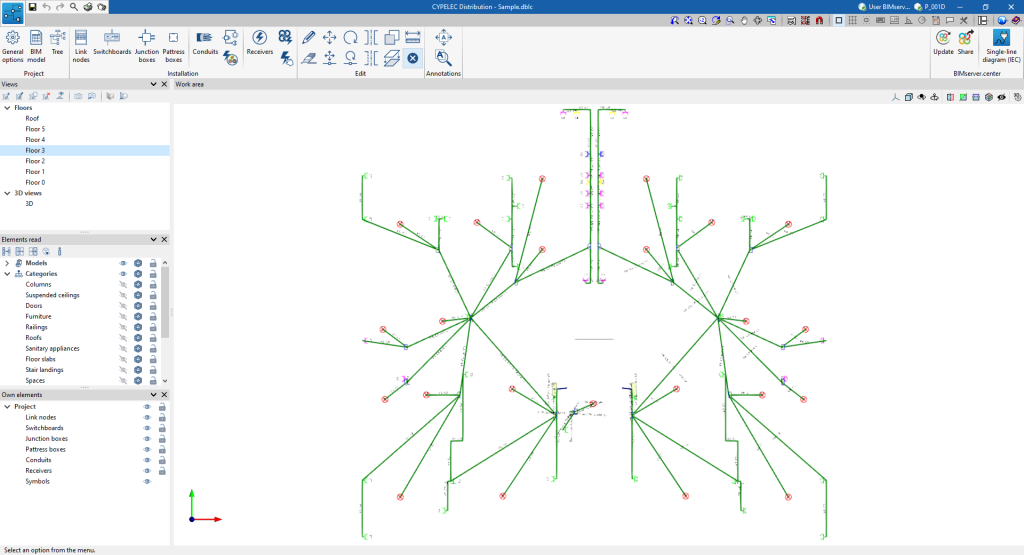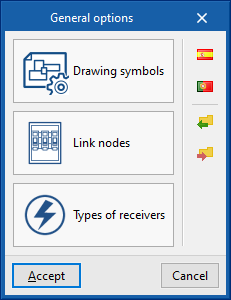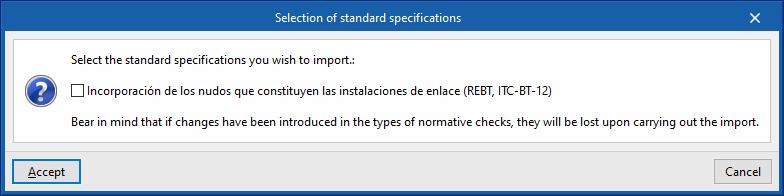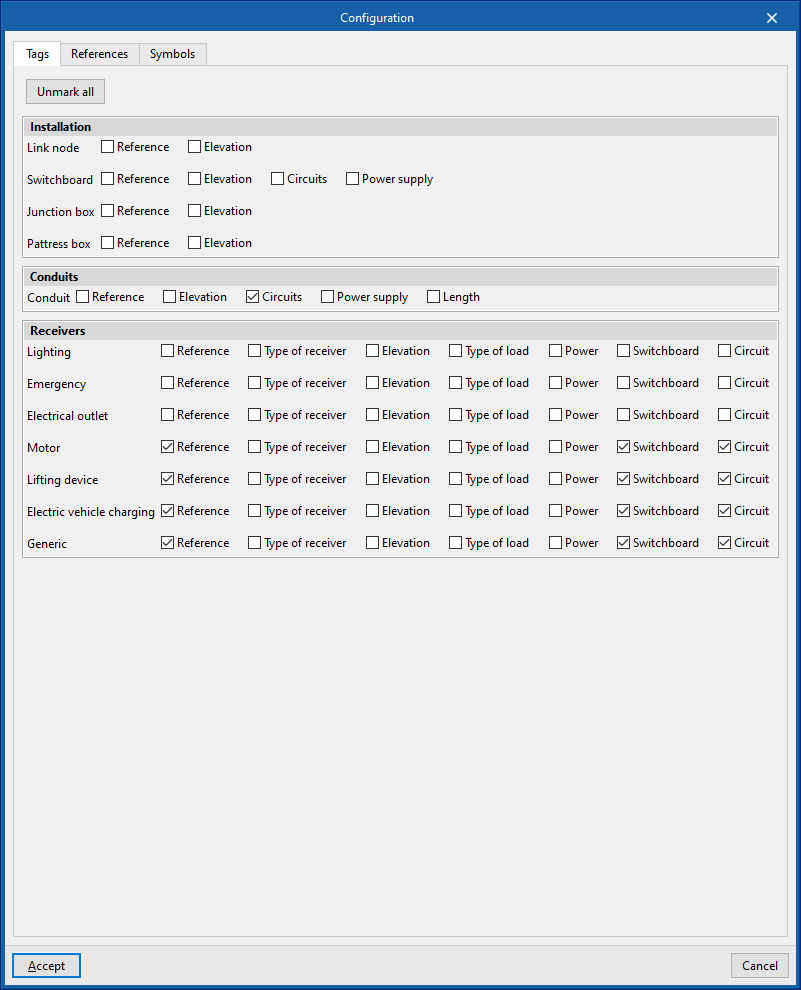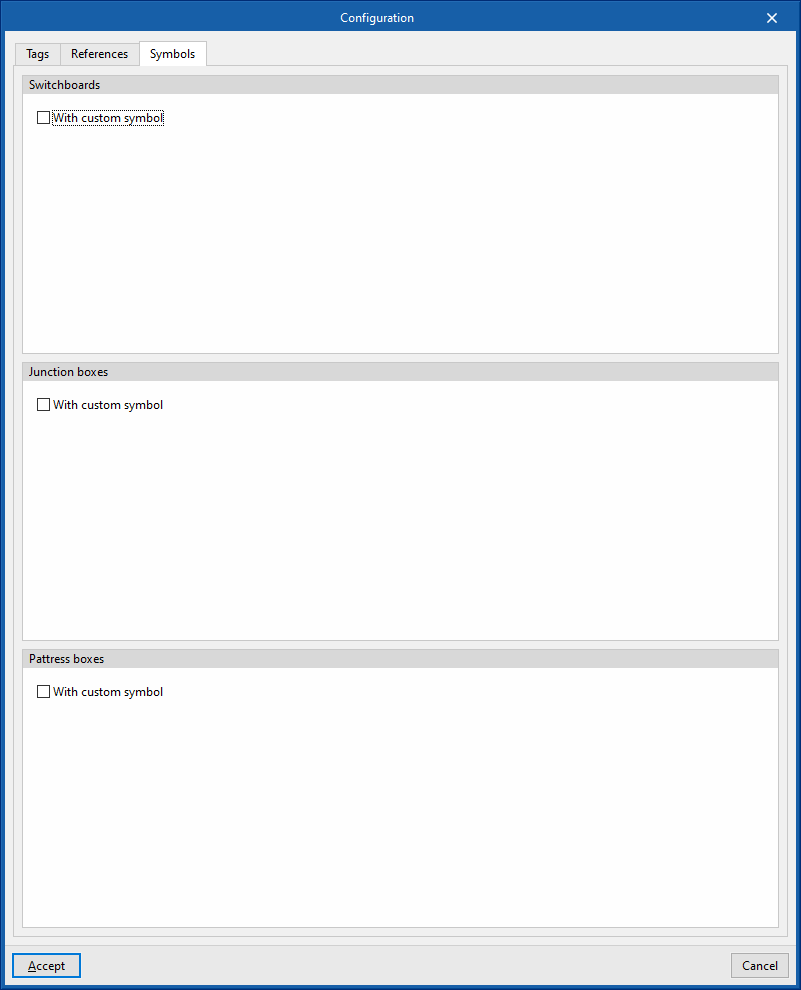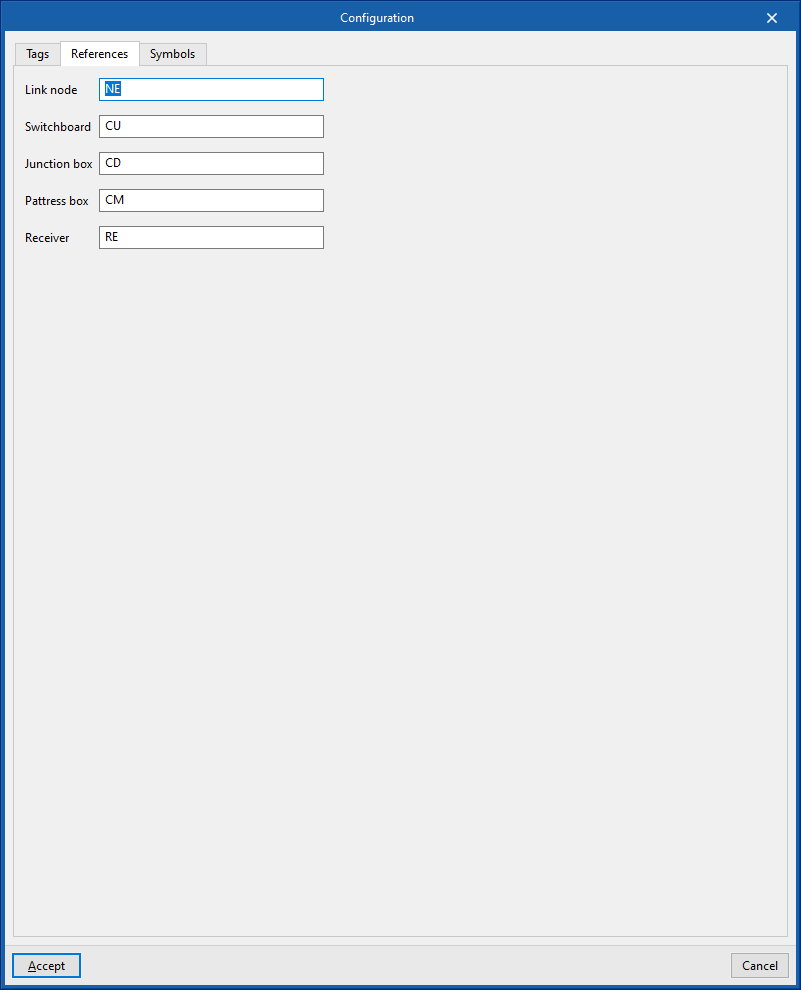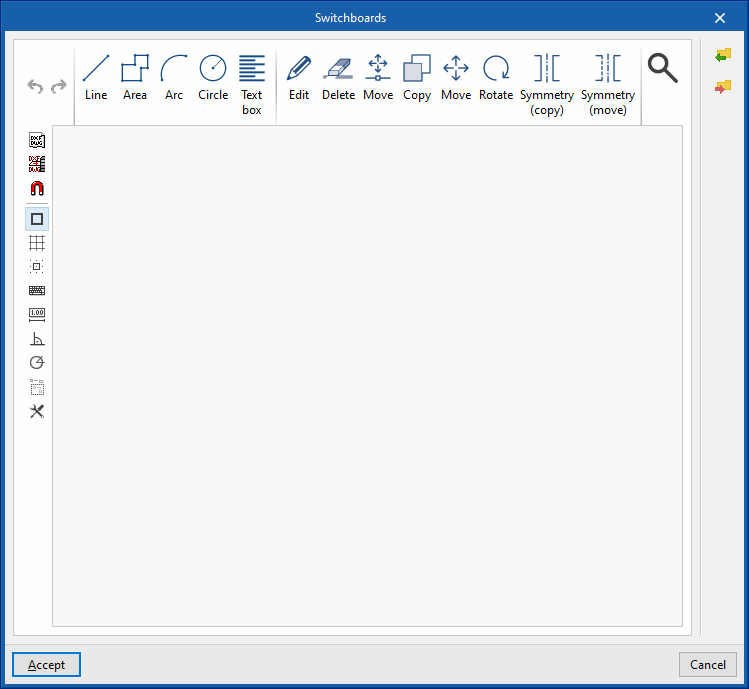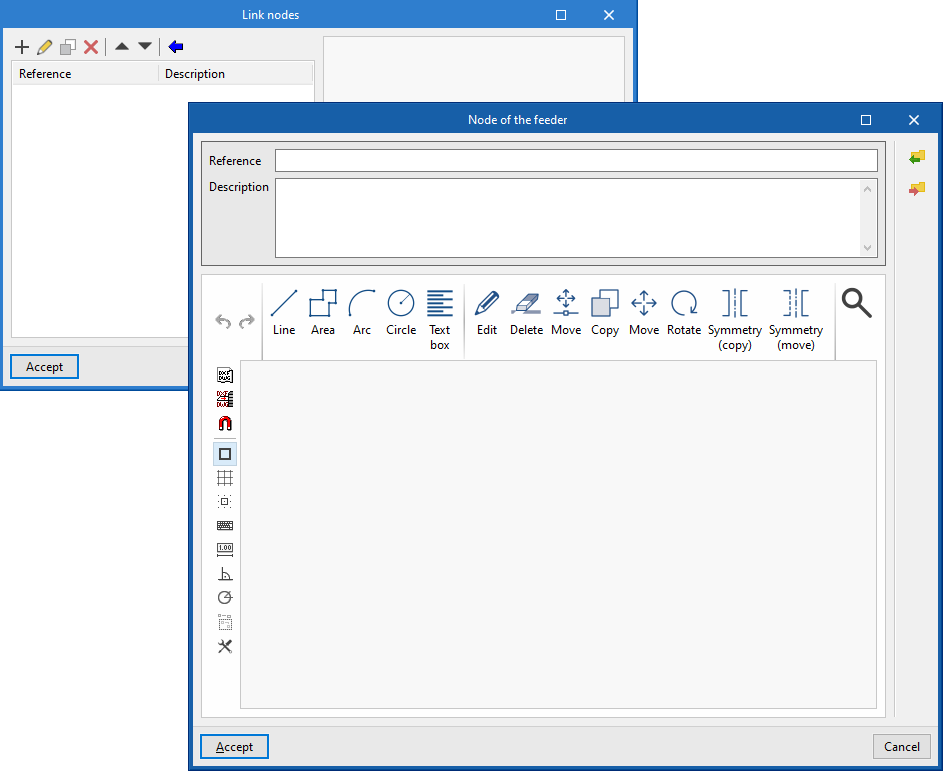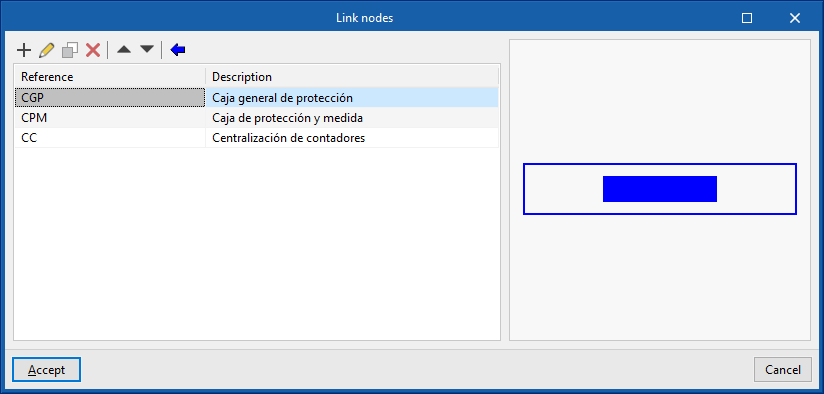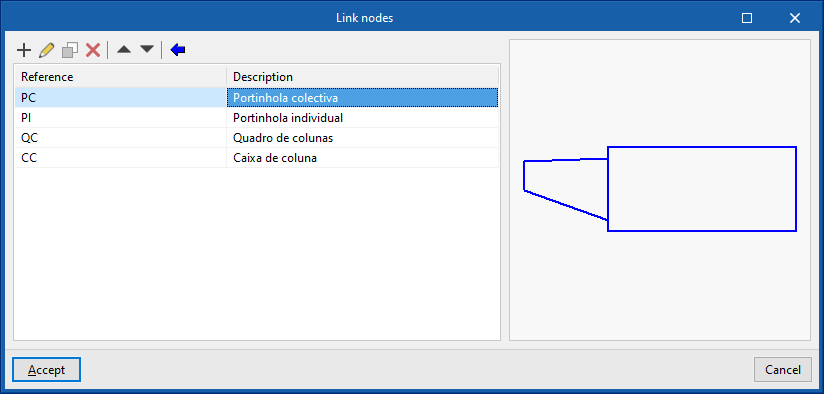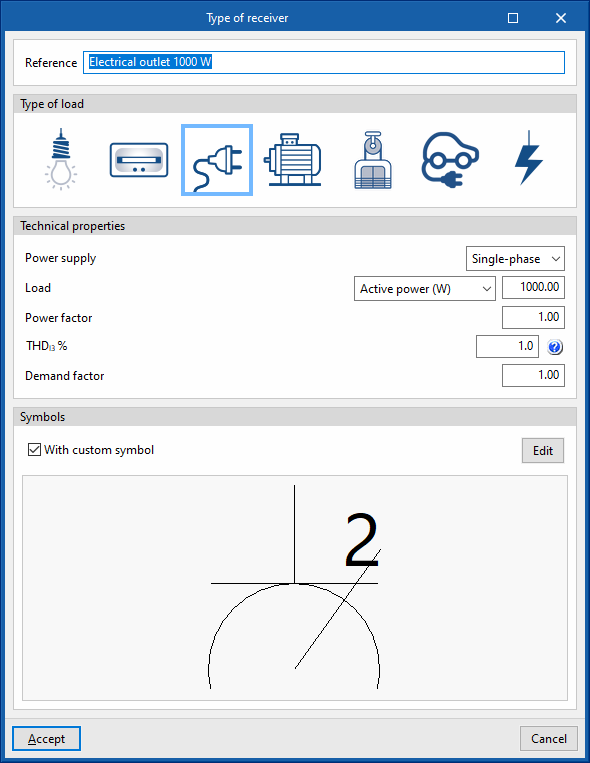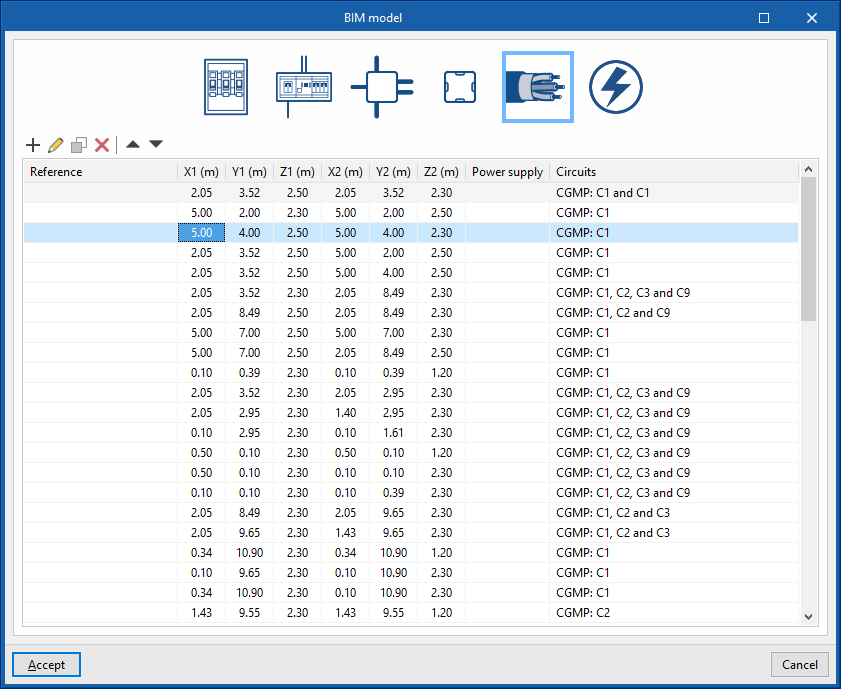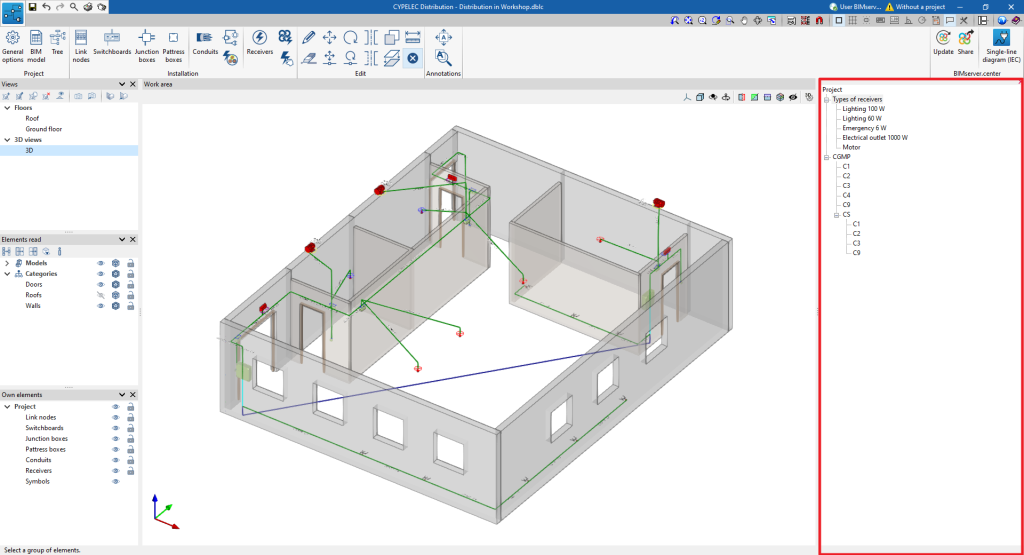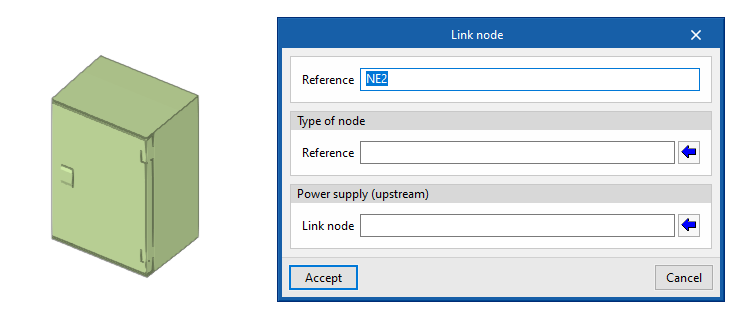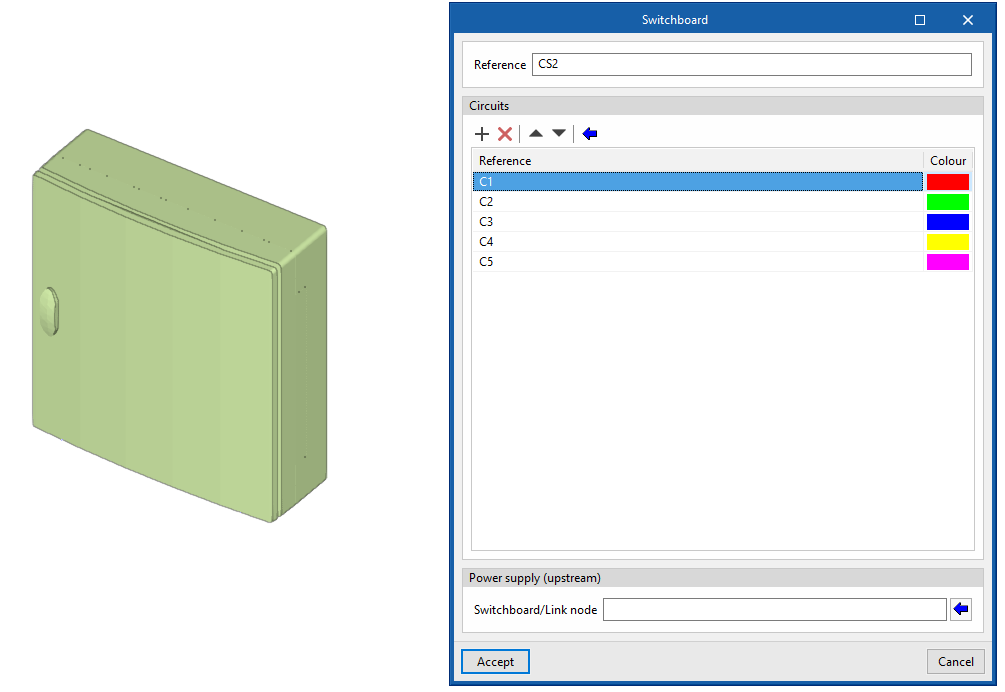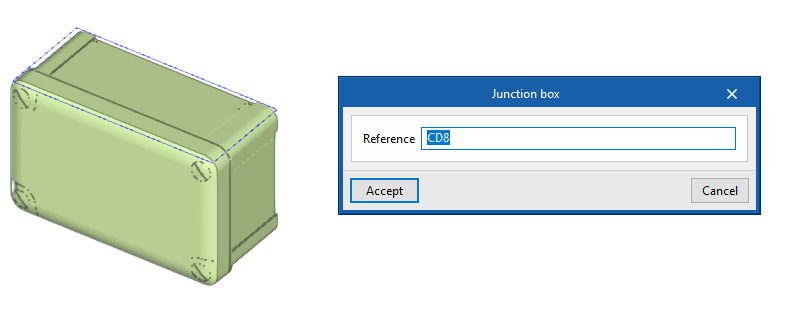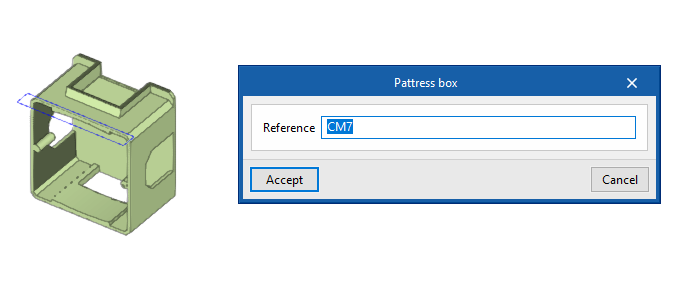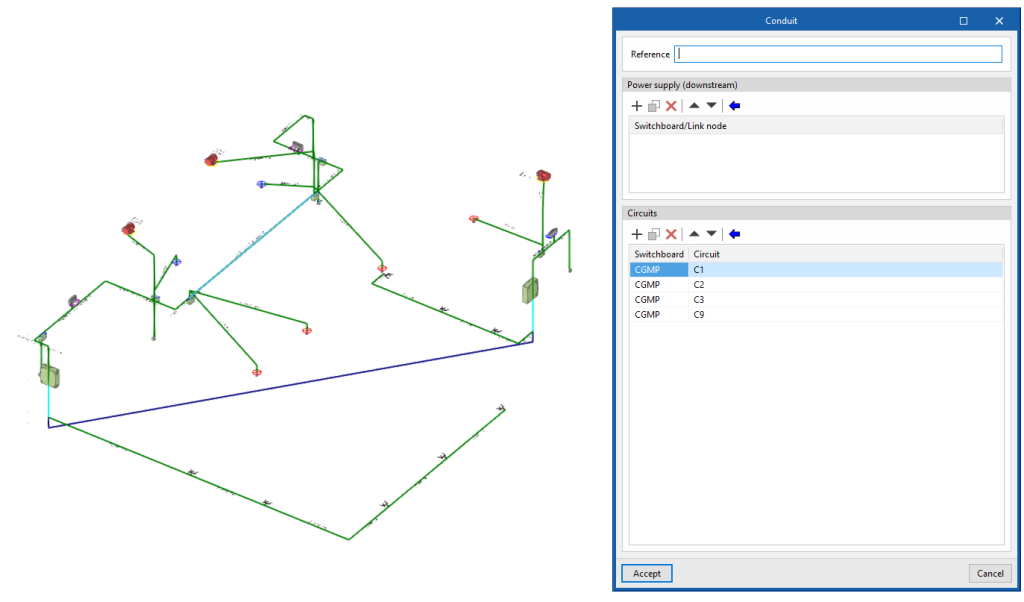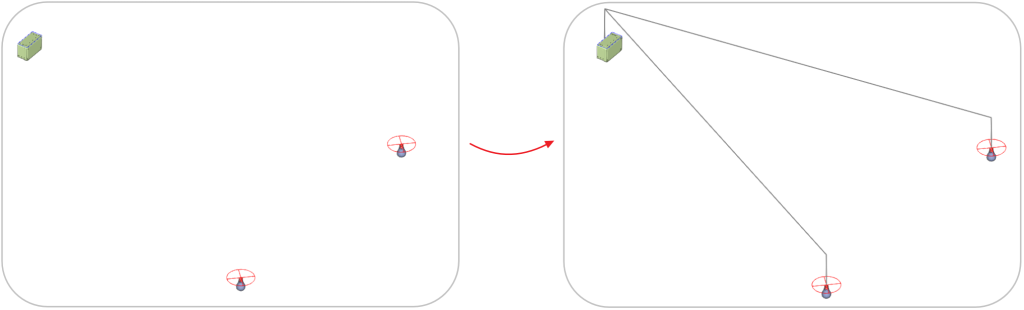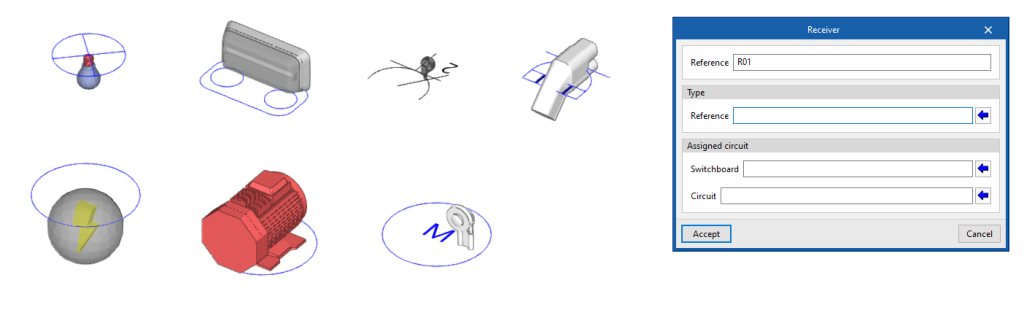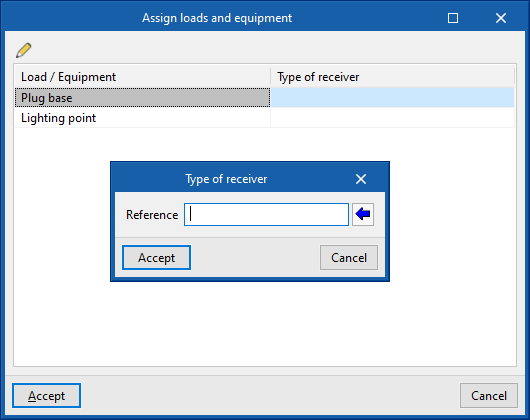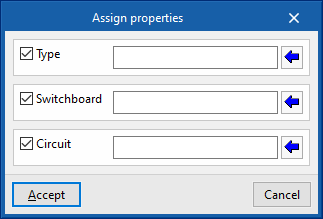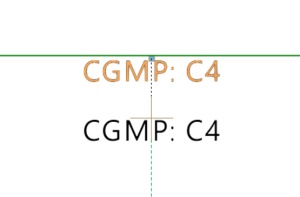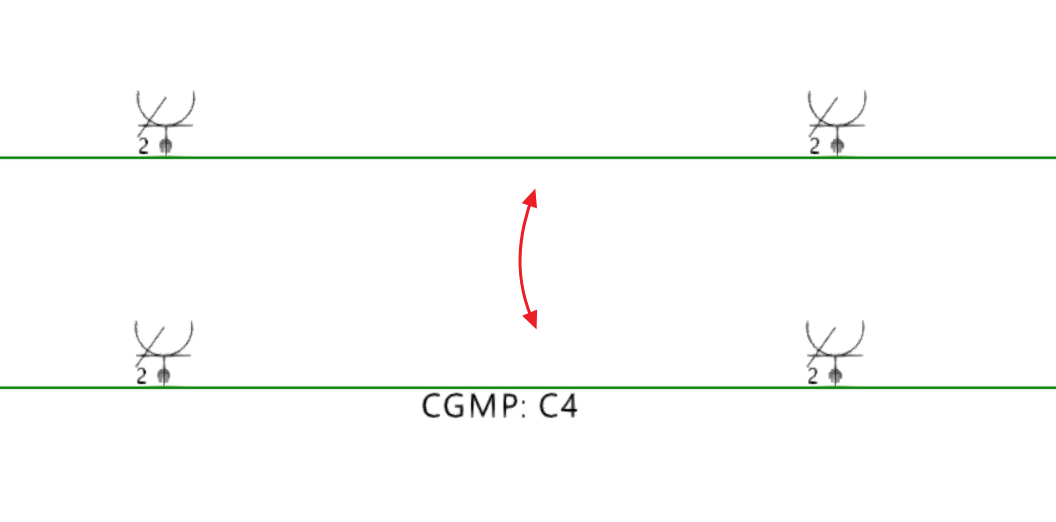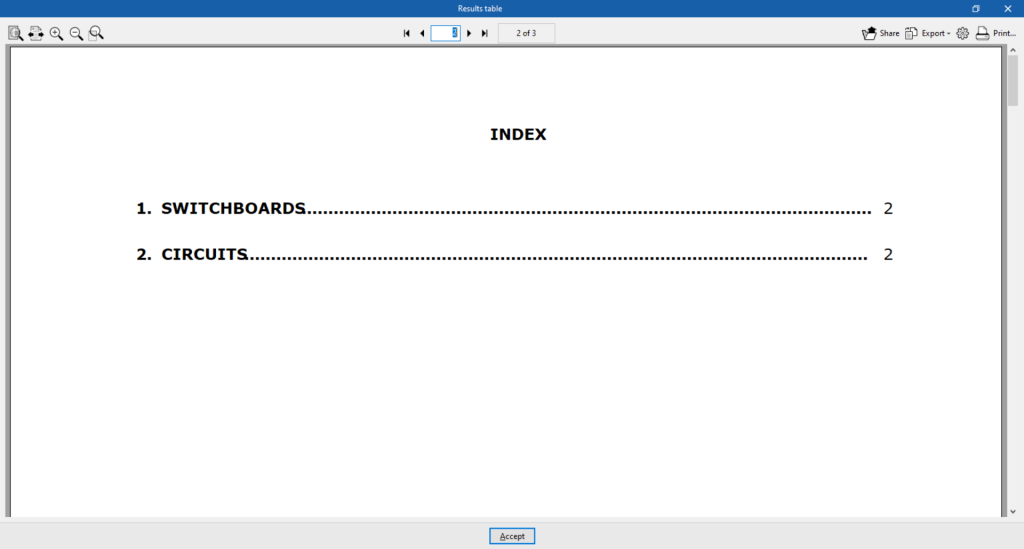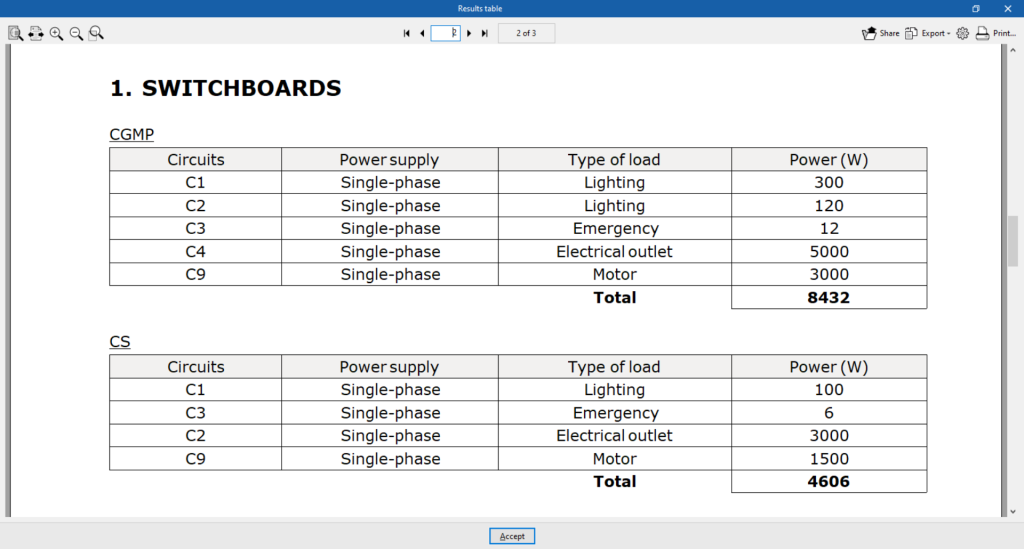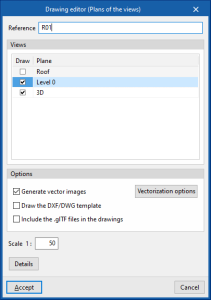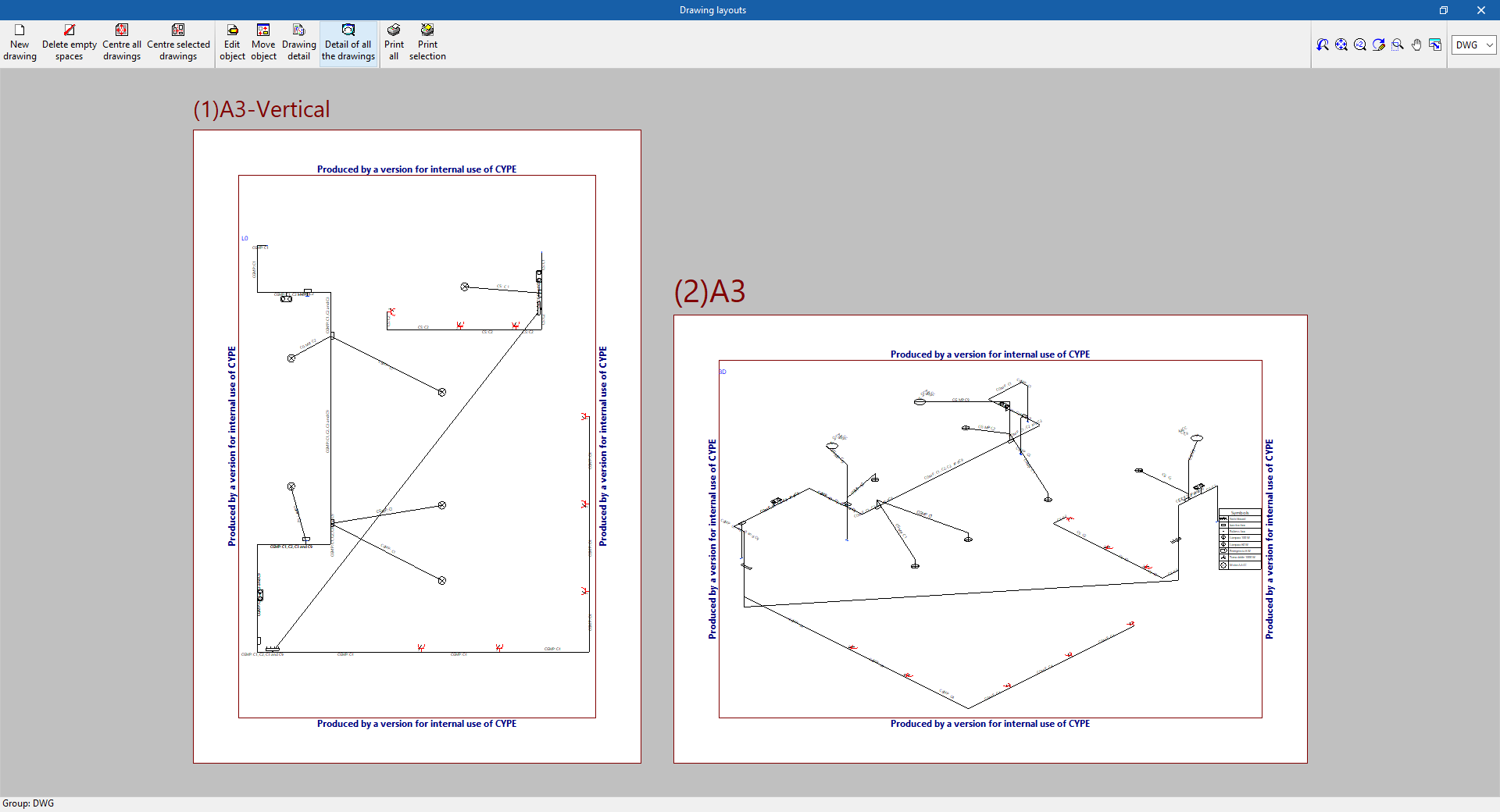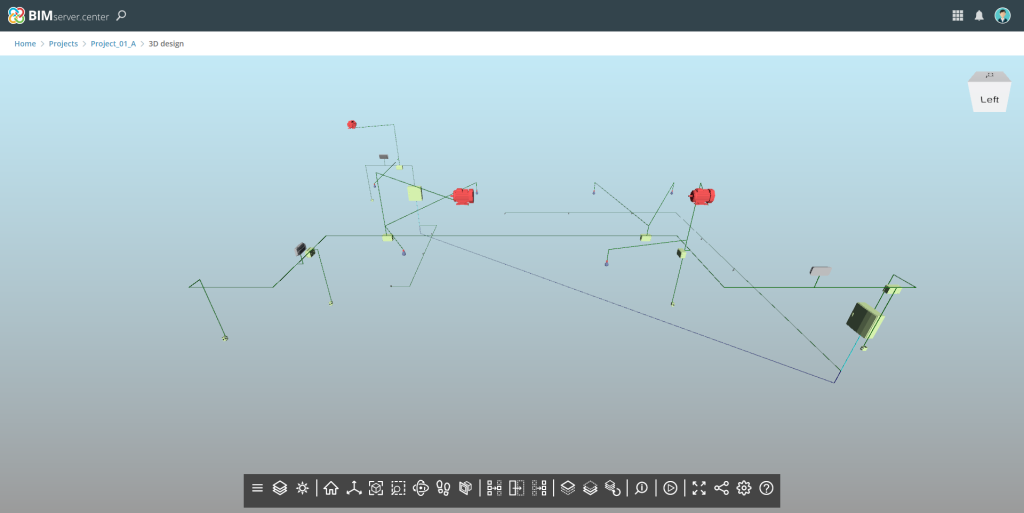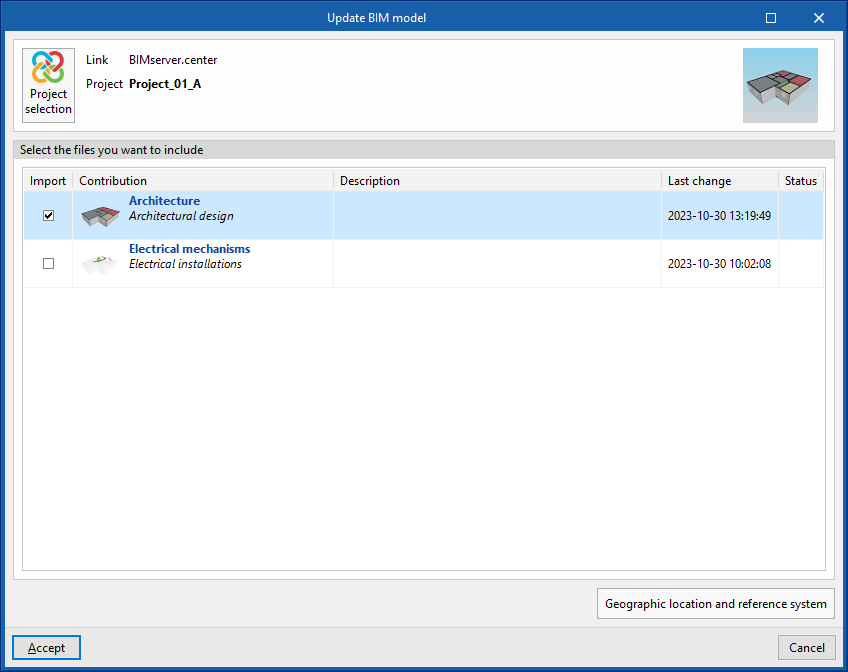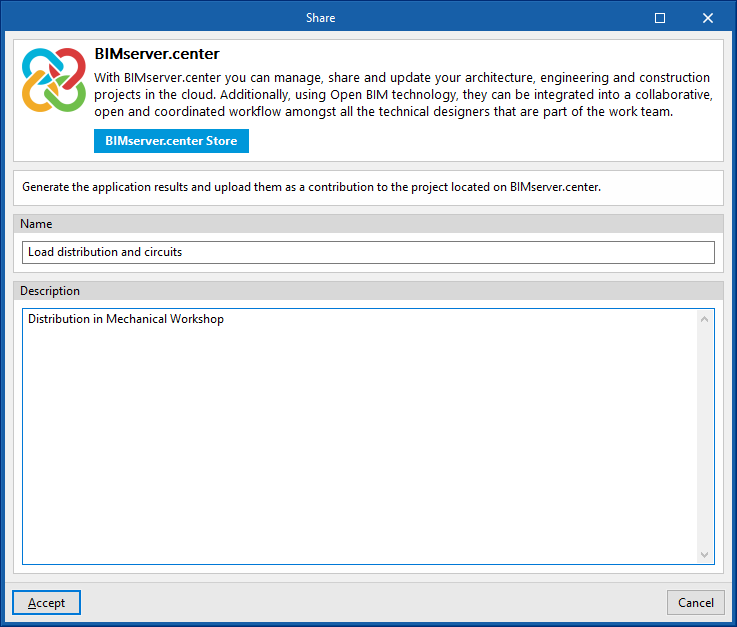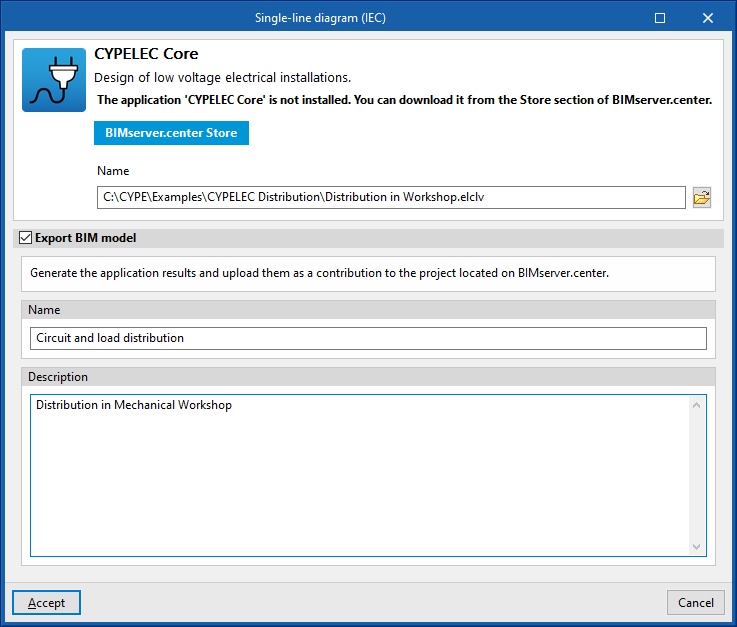Flux de travail compatibles avec le logiciel
CYPELEC Distribution, étant un outil Open BIM et connecté à la plateforme BIMserver.center, offre différentes options de flux de travail.
Saisie de données
Modélisation libre / avec fonds de plan
- Définition des éléments de l'installation par saisie libre dans CYPELEC Distribution.
- Définition des éléments de l'installation dans CYPELEC Distribution à l'aide de fonds de plan DXF/DWG, DWF ou d'images (.jpeg, .jpg, .bmp, .wmf).
Importation de modèles BIM
Si l'ouvrage de CYPELEC Distribution est lié à un projet BIM de la plateforme BIMserver.center, les actions suivantes peuvent être réalisées :
- Importation du modèle avec la géométrie d'un bâtiment. Cela permet de générer l'organisation en niveaux du bâtiment et de saisir les éléments de l'installation à partir de cette géométrie :
- Importation de modèles conçus dans CYPE Architecture.
- Importation de modèles conçus dans IFC Builder.
- Importation de modèles en format IFC avec IFC Uploader (générés par des logiciels CAO/BIM tels que Allplan, Archicad et autres).
- Importation de modèles conçus dans Autodesk Revit avec le Plugin Open BIM - Revit.
- Importation de l'emplacement des appareillages électriques et des points d’éclairage à partir de CYPELEC Electrical Mechanisms, permettant l'attribution automatique des récepteurs à leur emplacement.
Sortie de données
- Exportation des récapitulatifs aux formats HTML, DOCX, PDF, RTF et TXT.
- Exportation des plans aux formats DXF, DWG et PDF.
- Exportation des informations générées avec CYPELEC Distribution vers la plateforme BIMserver.center. Cela permet aux intervenants autorisés du projet de les consulter et d'exporter la distribution des circuits des tableaux et sous tableaux électriques vers des logiciels tels que CYPELEC Core, CYPELEC REBT, CYPELEC RETIE ou CYPELEC NF pour le calcul des installations électriques basse tension.
Environnement de travail
L'interface de CYPELEC Distribution est similaire aux autres outils CYPE et dispose d'un système de fenêtres ancrables qui peuvent être personnalisées pour adapter l'espace de travail aux besoins du projet.
L'interface présente un environnement de travail qui permet de concevoir l'installation rapidement et facilement, à la fois dans une vue 3D et dans n'importe quel type de vue 2D (comme les plans de niveau et les élévations). De cette manière, les éléments de l'installation peuvent être introduits en utilisant la vue la plus appropriée à tout moment.
L’interface affiche :
- Une barre d'outils supérieure où se trouvent les outils permettant de gérer les options du projet, de saisir et d'éditer les éléments de l'installation ;
- La zone de modélisation, à droite de l'écran, où tous les éléments du projet sont saisis, édités et affichés ;
- Et plusieurs panneaux avec des outils pour définir les vues du projet et gérer la visibilité des éléments lus et des éléments propres, sur le côté gauche.
Définition des caractéristiques du projet
Les données suivantes du projet peuvent être définies dans le bloc ‘Projet’ de la barre d'outils principale :

Options générales
Permet de définir les options générales de l'installation ou de les importer à partir des spécifications réglementaires suivantes :
Options
- Symboles pour les plans
- Noeuds au branchement
- Types de récepteurs
Sélection des spécifications réglementaires
- Espagne
- Incorporación de los nudos que constituyen las instalaciones de enlace (REBT, ITC-BT-12)
- Portugal
- Incorporação dos nós que constituem as instalações colectivas e as entradas (RTIEBT, Parte 8 / Secção 803)
Ces outils sont énumérés ci-dessous.
Symboles pour les plans
La fenêtre ‘Configuration’ permet de définir les symboles à utiliser dans les plans de l'installation. Elle comporte trois onglets :
- Étiquettes
Permet d'activer ou de désactiver les informations affichées dans les étiquettes des éléments :- Installation
- Nœud au branchement (référence, cote)
- Tableau (référence, cote, circuits, alimentation)
- Boîte de dérivation (référence, cote)
- Boîte d'appareillage (référence, cote)
- Canalisations (référence, cote, circuits, alimentation, longueur)
- Récepteurs (référence, type de récepteur, cote, type de charge, puissance, tableau, circuit)
- Installation
- Références
Configure le texte de référence des éléments :- Nœud au branchement
- Tableau
- Boîte de dérivation
- Boîte d'appareillage
- Récepteur
- Symboles
Permet de concevoir les symboles des éléments suivants via des lignes, aires, arcs, cercles, et boîtes de texte :- Tableaux
- Boîtes de dérivation
- Boîtes d'appareillage
Noeuds au branchement
Permet de concevoir manuellement les symboles des nœuds au branchement ou de l'importer à partir de fichiers sur disque :
- Conception des symboles via des lignes, aires, arcs, cercles, et boîtes de texte ;
- Importation de symboles à partir de fichiers DXF/DWG et DWF.
Les types de nœuds au branchement définis ici peuvent être chargés ultérieurement à l'aide de l'option ‘Nœuds au branchement’ de la barre d'outils principale.
Ces informations peuvent être générées automatiquement en sélectionnant les spécifications réglementaires du pays souhaité :
Types de récepteur
Permet de définir les types de récepteurs en spécifiant les paramètres suivants :
- Référence
- Type de charge (éclairage, urgence, prise, moteur, appareil d'élévation, recharge de véhicules électriques, générique)
- Clauses techniques
- Symboles
Les types de récepteur définis ici peuvent être chargés ultérieurement lors de l'utilisation des options ‘Récepteurs’, ‘Attribuer récepteurs’ ou ‘Attribuer propriétés’ dans la barre d'outils principale.
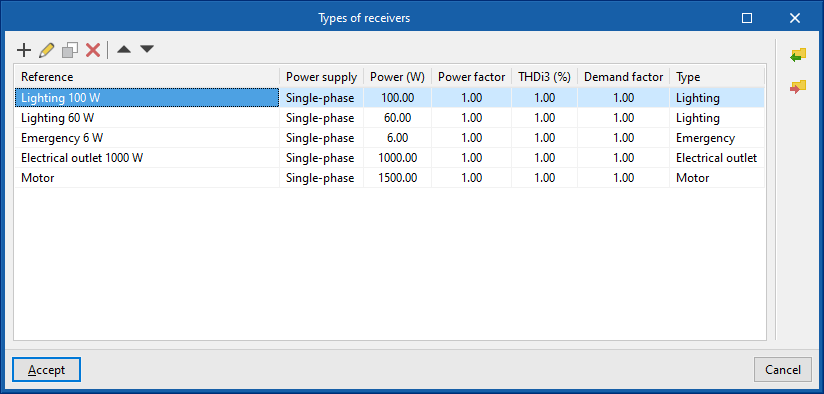
Modèle BIM
Permet de consulter et de modifier les données des éléments introduits dans le modèle dans une série de tableaux comprenant les informations suivantes :
- Nœuds au branchement : référence, X, Y, Z, angle, type de nœud, alimentation (amont) ;
- Tableaux : référence, X, Y, Z, angle, circuits, alimentation (en amont) ;
- Boîtes de dérivation : référence, X, Y, Y, Z, angle, circuits, alimentation (en amont) ;
- Boîtes d'appareillage : référence, X, Y, Y, Z, angle ;
- Canalisations : référence ; X1, Y1, Z1 (coordonnées du point initial) ; X2, Y2, Z2 (coordonnées du point final) ; alimentation ; circuits ;
- Récepteurs : référence, X, Y, Z, angle, tableau, circuit, description.
Introduction d'éléments de l’installation
Les éléments suivants peuvent être définis et saisis dans le bloc ‘Installation’ de la barre d'outils principale:

Nœuds au branchement
Saisi un nœud au branchement dans le modèle après avoir spécifié les paramètres suivants :
- Référence
- Type de nœud
- Référence
- Alimentation (en amont)
- Nœud au branchement
Tableaux
Insère un tableau ou un sous-tableau dans le modèle après avoir indiqué les paramètres suivants :
- Référence
- Circuits
- Référence
- Couleur
- Alimentation (en amont)
- Tableau/Nœud au branchement
Boîtes de dérivation
Introduit une boîte de dérivation dans le modèle après avoir défini les paramètres suivants :
- Référence
Ensuite, il est possible de tracer automatiquement les canalisations d'une boîte de dérivation vers les récepteurs sélectionnés grâce à l'option ‘Générer dérivations’.
Boîtes d'appareillage
Saisi une boîte d'appareillage dans le modèle après avoir spécifié les paramètres suivants :
- Référence
Canalisations
Insère les canalisations dans le modèle après avoir indiqué les paramètres suivants :
- Référence
- Alimentation (en aval)
- Tableau/Nœud au branchement
- Circuits
- Tableau/Circuit
Générer dérivations
Génère le tracé des canalisations connectant une boîte de dérivation aux récepteurs sélectionnés.
Générer conducteurs
Génère les informations des circuits à l'intérieur des canalisations et des tableaux ou nœuds au branchement qu'ils alimentent selon la distribution introduite graphiquement dans le modèle, en remplaçant tous les conducteurs précédemment attribués.
Récepteurs
Introduit librement les récepteurs dans le modèle après avoir défini les paramètres suivants :
- Référence
- Type
- Référence du type
- Circuit attribué
- Tableau
- Circuit
Attribuer récepteurs
Attribue automatiquement des récepteurs aux charges et équipements lus dans le projet BIM selon les spécifications indiquées. Affiche un tableau dans lequel il est possible d'associer un ‘Type de récepteur’ à chaque ‘Charge / Équipement’.
Attribuer propriétés
Attribue les propriétés suivantes aux récepteurs sélectionnés :
- Type
- Tableau
- Circuit
Cette option permet de modifier en masse les propriétés des récepteurs souhaités sans avoir à les éditer un par un.
Séquence d’introduction d’éléments
Les éléments de l'installation peuvent être définis via la séquence suivant :
- Disposition des récepteurs
Les récepteurs sont disposés dans l’aire de travail de deux manières :- En les saisissant librement via l'option ‘Récepteur’.
- En utilisant l'outil ‘Attribuer récepteurs’ aux charges et équipements lus dans le projet BIM.
- Disposition des tableaux
Lors de la création des ‘Tableaux’ de l'installation, les ‘Circuits’ électriques qui alimentent chacun des récepteurs sont définis, en plus de l'alimentation en amont, que ce soit un autre tableau ou un nœud de l'installation de branchement. - Attribution des propriétés aux récepteurs
Après avoir créé les tableaux et les circuits, ils doivent être attribués aux récepteurs en les éditant ou en utilisant l'outil ‘Attribuer propriétés’. - Introduction des canalisations
En insérant les ‘Canalisations’, il faut définir l'élément qu'ils alimentent, dans le cas de tableaux ou de nœuds au branchement, et y disposer les ‘Circuits’. Ils sont ensuite dessinés en connectant les différents éléments. - Introduction des boîtes de dérivation et des boîtes d’appareillage (optionnel)
La distribution peut être détaillée en introduisant des ‘Boîtes de dérivation’ et des ‘Boîtes d’appareillage’, qui peuvent être connectées au reste de l'installation au moyen de ‘Canalisations’. - Génération des dérivations et des conducteurs (optionnel)
Comme outils supplémentaires, le logiciel dispose de plusieurs automatismes :- Générer dérivations’ : génère le tracé des canalisations entre une boîte de dérivation et les récepteurs sélectionnés.
- ‘Générer conducteurs’ : identifie et génère les circuits à l'intérieur de chaque canalisation, ainsi que les boîtes de dérivation ou les nœuds au branchement qu'elle alimente, en fonction de la distribution introduite.
- Introduction de l'installation de branchement (optionnel)
Le modèle peut être complété par l'introduction de l'installation de branchement. Pour ce faire :- La disposition des ‘Nœuds au branchement’, tels que les boîtes de protection et la centralisation des compteurs, est indiquée.
- Ces éléments sont ensuite connectés les uns aux autres et aux tableaux à l'aide de ‘Canalisations’.
Outils d’édition
Dans le bloc ‘Édition’ de la barre d'outils principale se trouvent les principaux outils d'édition du modèle. Certains de ces outils sont communs à d'autres logiciels CYPE.

La zone d'outils principale de ce bloc permet d'effectuer les opérations suivantes :
| Éditer | Modifie les propriétés paramétriques de l'élément sélectionné dans le modèle. | |
| Effacer | Efface un élément précédemment saisi. | |
| Déplacer un groupe d’éléments | Déplace un groupe d'éléments. | |
| Déplacer | Déplace un élément ou un nœud d'un élément. | |
| Tourner un groupe d’éléments | Tourne un groupe d'éléments. | |
| Tourner | Tourne un élément autour de l'axe x, y ou z. | |
| Symétrie (copier) | Copie une sélection d'éléments avec symétrie par rapport à un plan vertical défini par deux points. | |
| Symétrie (déplacer) | Déplace une sélection d'éléments avec symétrie par rapport à un plan vertical défini par deux points. | |
| Copier | Crée une copie d'un ou plusieurs éléments. | |
| Copier sur un autre plan de niveau | Crée une copie d'un ou plusieurs éléments sur un autre plan de niveau. | |
| Mesurer des longueurs sur le plan | Mesure les longueurs entre des points définis sur le modèle. Si un contour fermé est sélectionné, il indique également la zone. | |
| Afficher/Masquer les incidents | Met en surbrillance les éléments dans lesquels une erreur s'est produite. En plaçant le curseur de la souris sur ces éléments, le message décrivant l'erreur s'affiche. |
Sortie de résultats
Récapitulatifs de l’ouvrage
Le logiciel permet d'imprimer directement les récapitulatifs suivants ou de générer des fichiers HTML, PDF, TXT, RTF ou DOC :
- Tableau des résultats
Affiche un rapport avec les résultats des tableaux et des circuits :- Tableaux
Les données des tableaux sont organisées dans des tableaux qui comprennent les informations suivantes :- Circuits
- Alimentation du circuit
- Type de charge par circuit
- Puissance par circuit
- Puissance totale du tableau
- Circuits
Les données des circuits sont organisées en tableaux qui comprennent les informations suivantes :- Types de récepteur
- Puissance par récepteur
- Facteur de puissance
- Facteur d'utilisation
- Nombre d'unités
- Puissance par circuit
- Tableaux
Plans au format DWG, DXF ou PDF
Permet d'imprimer les plans de l'ouvrage sur n'importe quel périphérique graphique configuré sur votre ordinateur, ou de créer des fichiers DWG, DXF ou PDF.
Les options suivantes peuvent être configurées lors de l'édition du plan :
- Vues à dessiner
- Options
- Générer des images vectorielles
- Dessiner le fond de plan DXF/DWG
- Ajouter les fichiers .glTF aux plans
- Échelle
Fichiers IFC et GLTF compatibles avec BIMserver.center
Lors de l'exportation du projet vers la plateforme BIMserver.center, un fichier IFC et un modèle 3D au format GLTF sont automatiquement exportés pour l'intégration du modèle de la distribution des charges et des circuits dans le projet Open BIM, permettant ainsi leur visualisation :
- Sur la plateforme en ligne ;
- Dans l'application de BIMserver.center pour iOS et Android ;
- En la réalité virtuelle et la réalité augmentée ;
- Dans d'autres logiciels CYPE.
Intégration dans la plateforme BIMserver.center
De nombreux logiciels CYPE sont connectés à la plateforme BIMserver.center et permettent un travail collaboratif via l'échange de fichiers dans des formats basés sur des formats standards ouverts.
Il convient de rappeler que pour travailler sur BIMserver.center, l’utilisateur peut s’enregistrer gratuitement sur la plateforme et créer un profil.
En accédant à un logiciel connecté à la plateforme, celui-ci est en mesure d'établir une connexion avec un projet sur BIMserver.center. De cette manière, les fichiers des projets développés en collaboration sur BIMserver.center sont tenus à jour.

Options disponibles dans CYPELEC Distribution
Dans le bloc ‘BIMserver.center’ de la barre d'outils principale se trouvent les fonctionnalités nécessaires à l'utilisation de CYPELEC Distribution ainsi que d’autres outils BIMserver.center.

Actualiser
Permet de mettre à jour les informations contenues dans les modèles précédemment importés dans le projet ou d'importer de nouveaux modèles, si souhaité.
Partager
Permet d'exporter les informations du modèle développé avec CYPELEC Distribution vers BIMserver.center pour le partager avec d'autres utilisateurs, y compris sa représentation tridimensionnelle et les plans de l'installation.
Au cours du processus d'exportation, vous pouvez définir des informations relatives à l'identification des fichiers à exporter :
- Nom
- Description
Connexion directe avec d'autres logiciels
CYPELEC Distribution propose une option de connexion directe avec les outils Open BIM qui permettent de poursuivre le travail. Grâce à cette option, il est possible d'envoyer le modèle BIM de CYPELEC Distribution vers :
- CYPELEC Core
- CYPELEC REBT (installation en espagnol)
- CYPELEC RETIE (installation en espagnol)
- CYPELEC NF (installation en français)
Ces logiciels importent la distribution des circuits des tableaux et sous-tableaux électriques de CYPELEC Distribution pour calculer l'installation électrique basse tension, en générant le schéma unifilaire et en vérifiant et dimensionnant les sections des conducteurs et les dispositifs de protection nécessaires.
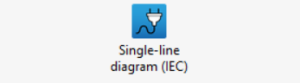
Licences et modules compatibles
Version 2023.b et suivantes
À partir de la version 2023.b, l'utilisation de l'application CYPELEC Distribution est gratuite.
Versions 2023.a et précédentes
Pour travailler avec les versions antérieures à la version 2023.b de CYPELEC Distribution, la licence d'utilisation doit inclure le permis correspondant :
Module IEE : Plans de l'installation électrique